
แอปพลิเคชัน Photoshop ที่ใช้กันอย่างแพร่หลายของ Adobe ใช้รูปแบบ PSD (Photoshop Document) สำหรับไฟล์ภาพพื้นเมือง รูปแบบนี้มีความสำคัญในการสร้างการออกแบบที่ซับซ้อน เช่น โลโก้และแผ่นพับ ซึ่งมักประกอบด้วยหลายเลเยอร์ เพื่อปกป้องการออกแบบของคุณอย่างมีประสิทธิภาพ คุณสามารถ เพิ่มลายน้ำในไฟล์ PSD ด้วย C# โดยโปรแกรม บทความนี้จะนำคุณผ่านกระบวนการนี้โดยใช้ API Aspose.PSD for .NET
สิ่งที่คุณจะได้เรียนรู้
ในบทความนี้ เราจะครอบคลุมหัวข้อดังต่อไปนี้:
- การใช้ C# Photoshop API เพื่อเพิ่มลายน้ำใน PSD
- การเพิ่มลายน้ำข้อความใน PSD
- การสร้างลายน้ำเฉียงใน PSD
- การเพิ่มลายน้ำภาพใน PSD
การใช้ C# Photoshop API เพื่อเพิ่มลายน้ำใน PSD
เพื่อเพิ่มลายน้ำข้อความหรือภาพในไฟล์ PSD โดยโปรแกรม เราจะใช้ API Aspose.PSD for .NET ไลบรารีที่ทรงพลังและใช้งานง่ายนี้ช่วยให้คุณจัดการรูปแบบไฟล์ Adobe Photoshop โดยไม่ต้องใช้ Adobe Photoshop เอง
API รองรับการโหลดและแก้ไขไฟล์ PSD และ PSB ในแอปพลิเคชัน .NET มันให้ความสามารถในการอัปเดตคุณสมบัติของเลเยอร์ เพิ่มลายน้ำ และดำเนินการต่างๆ เช่น การบีบอัด การหมุน และการเรนเดอร์ในหลาย รูปแบบไฟล์ที่รองรับ
คลาสหลักใน API
- PsdImage: ใช้สำหรับโหลด แก้ไข และบันทึกไฟล์ PSD
- Graphics: แทนบริบทกราฟิกในภาพ
- Layer: แทนเลเยอร์แต่ละเลเยอร์ภายในไฟล์ PSD
การติดตั้ง
คุณสามารถ ดาวน์โหลด DLL หรือ ติดตั้งผ่าน NuGet:
PM> Install-Package Aspose.PSD
การเพิ่มลายน้ำข้อความใน PSD โดยใช้ C#
ในการเพิ่มลายน้ำข้อความในไฟล์ PSD ให้ทำตามขั้นตอนเหล่านี้:
- โหลดไฟล์ PSD เป็น PsdImage โดยใช้คลาส Image
- สร้างอินสแตนซ์ของคลาส Graphics
- กำหนดวัตถุ Font สำหรับข้อความลายน้ำ
- สร้างอินสแตนซ์ SolidBrush ด้วยสีที่คุณต้องการ
- กำหนดการจัดเรียงสตริง
- เรียกใช้เมธอด DrawString() เพื่อเรนเดอร์ข้อความ
- บันทึกไฟล์เอาต์พุตโดยใช้เมธอด Save()
นี่คือตัวอย่างโค้ดที่แสดง วิธีการเพิ่มลายน้ำข้อความในไฟล์ PSD ด้วย C#:
เพิ่มลายน้ำข้อความใน PSD ด้วย C#
เพื่อบันทึกผลลัพธ์เป็นไฟล์ PSD ให้ใช้โค้ดส่วนนี้:
psdImage.Save(@"C:\Files\AddWatermark_output.psd", new PsdOptions());
การสร้างลายน้ำเฉียงใน PSD โดยใช้ C#
ในการสร้างลายน้ำข้อความเฉียงในไฟล์ PSD ให้ทำตามขั้นตอนเหล่านี้:
- โหลดไฟล์ PSD เป็น PsdImage โดยใช้คลาส Image
- สร้างอินสแตนซ์ของคลาส Graphics
- กำหนดวัตถุ Font สำหรับลายน้ำ
- สร้างอินสแตนซ์ SolidBrush ด้วยสีที่คุณต้องการ
- กำหนดเมทริกซ์การแปลงเพื่อหมุนลายน้ำ
- ตั้งค่าการจัดเรียงสตริง
- เรียกใช้เมธอด DrawString()
- บันทึกไฟล์เอาต์พุตโดยใช้เมธอด Save()
ตัวอย่างโค้ดต่อไปนี้แสดง วิธีการเพิ่มลายน้ำข้อความเฉียงในไฟล์ PSD ด้วย C#:
สร้างลายน้ำเฉียงใน PSD ด้วย C#
การเพิ่มลายน้ำภาพใน PSD โดยใช้ C#
ในการเพิ่มภาพเป็นลายน้ำในไฟล์ PSD ให้ทำตามขั้นตอนเหล่านี้:
- โหลดไฟล์ PSD เป็น PsdImage โดยใช้คลาส Image
- สร้างอินสแตนซ์ของคลาส Layer
- ตั้งความสูง ความกว้าง และความโปร่งใสของเลเยอร์
- ใช้เมธอด AddLayer() เพื่อเพิ่มเลเยอร์ไปยัง PSD
- โหลดภาพลายน้ำเข้าไปในเลเยอร์
- เรียกใช้เมธอด DrawImage() โดยส่งตำแหน่งและเลเยอร์ภาพลายน้ำเป็นอาร์กิวเมนต์
- บันทึกไฟล์เอาต์พุตโดยใช้เมธอด Save()
นี่คือตัวอย่างโค้ดที่แสดง วิธีการเพิ่มลายน้ำภาพในไฟล์ PSD ด้วย C#:

เพิ่มลายน้ำภาพใน PSD ด้วย C#
รับใบอนุญาตชั่วคราวฟรี
คุณสามารถ ขอใบอนุญาตชั่วคราวฟรี เพื่อทดลองใช้ Aspose.PSD for .NET โดยไม่มีข้อจำกัดในการประเมินผล
สรุป
ในบทความนี้ เราได้สำรวจวิธีการ:
- เพิ่มเลเยอร์ใหม่ในภาพ PSD
- เพิ่มลายน้ำข้อความหรือภาพใน PSD
- บันทึก PSD เป็นไฟล์ PNG หรือ PSD โดยใช้ C#
นอกเหนือจากการเรียนรู้ วิธีการเพิ่มลายน้ำในไฟล์ PSD ด้วย C# คุณยังสามารถศึกษาเพิ่มเติมเกี่ยวกับ Aspose.PSD for .NET โดยตรวจสอบที่ เอกสาร และสำรวจฟีเจอร์มากมาย หากคุณมีคำถามใด ๆ โปรดติดต่อเราที่ ฟอรัมสนับสนุนฟรี
ดูเพิ่มเติม
- เพิ่มเลเยอร์ใหม่ใน PSD โดยโปรแกรมด้วย C#
- สร้างภาพ PSD ใน C#
- รวมเลเยอร์ในภาพ PSD โดยใช้ C#
- แปลง PSD เป็นภาพ TIFF ใน C#
- หมุนหรือครอบตัดภาพ PSD โดยใช้ C#
โดยการใช้ Aspose.PSD Plugin คุณสามารถจัดการไฟล์ PSD ได้อย่างมีประสิทธิภาพและดำเนินการเพิ่มลายน้ำในแอปพลิเคชัน C# .NET ของคุณ ทำให้เป็นวิธีที่ดีที่สุดในการเพิ่มลายน้ำในไฟล์ PSD ด้วย C# .NET ไม่ว่าคุณจะต้องการ เพิ่มลายน้ำโปร่งใสใน PSD หรือ เพิ่มลายน้ำในไฟล์ PSD เป็นกลุ่มใน C# .NET คู่มือนี้ให้ความรู้พื้นฐานที่คุณต้องการในการเริ่มต้น